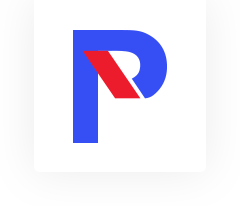Tutustu yksityiskohtaisiin Lyhytaikainen pysäköinti -ohjeisiin ja saat Taskuparkki-sovelluksen helposti käyttöösi.

1
Lataa ilmainen Taskuparkki-sovellus Android-käyttöjärjestelmälle Google Play -kaupasta tai iOS-käyttöjärjestelmälle App Storesta.

2
Kun avaat Taskuparkin ensimmäistä kertaa, pyytää sovellus lupaa sijaintipalveluiden käyttämiseen. Taskuparkki toimii myös ilman sijaintipalvelua, mutta suosittelemme ominaisuuden sallimista.

3
Sijaintipalveluiden sallimisen jälkeen sovellus aukeaa aloitusnäkymään kartalle.

4
Valitse aloitusnäkymästä vasemman yläkulman valikko, niin pääset rekisteröitymään ja kirjautumaan sovellukseen.

5
Paina Rekisteröidy ja pääset luomaan kirjautumiseen tarvitsemasi tunnuksen ja salasanan. Voit kirjautua myös Facebook-tunnuksillasi.

6
Aloitusnäkymän vasemman yläreunan valikosta Omat tiedot -otsikon alta löydät linkin Lisää kortti. Lisää myös autosi rekisteritunnus kohdasta Lisää auto.

7
Syötä maksukorttisi tiedot. Ilman maksukortin tietoja et voi käyttää sovellusta pysäköintiin.

8
Syötä rekisteritunnuksesi. Voit syöttää useamman auton tiedot tarvittaessa. *Kytke rekisterikilven automaattinen tunnistus päälle kohdasta Kameratunnistus.
*Kameratunnistusta ollaan ottamassa käyttöön Q-Parkin puomillisissa pysäköintilaitoksissa asteittain vuoden 2019 alusta. Kameratunnistus lukee rekisterikilpesi ulos- ja sisäänajaessa. Sallimalla kameratunnistuksen pysäköintisi alkaa ja päättyy automaattisesti. Pysäköinti veloitetaan maksukortiltasi.

9
Paina aloitusnäkymässä oikean yläreunan suurennuslasia ja etsi kohteesi. Sovellus tarjoaa sinulle ostettavissasi olevat pysäköintiluvat.

Valitse kohde ja paina Aloita pysäköinti.

11
Valitse haluamasi pysäköintiaika, rekisteritunnus ja maksukortti. Tämän jälkeen voit vahvistaa pysäköinnin.

12
Sovellus lähettää pysäköinnin aloituksesta ilmoituksen puhelimeesi. Kuitti lupaostoksesta lähetetään rekisteröinnissä käytämääsi sähköpostiosoitteeseen.

13
Voit jatkaa pysäköintisi kestoa tai lopettaa pysäköintisi sovelluksesta milloin vain.

14
Pysäköinnin lopetus vaatii aina varmistuksen. Paina Lopeta pysäköinti, kun haluat varmistaa pysäköinnin lopetuksen.

15
Sovellus lähettää puhelimeesi tiedotteen, kun pysäköintisi on päättynyt.